
2 maneiras de transferir músicas do iTunes para HTC One Desire 22/U20

Seria um incômodo mudar um telefone para outro, especialmente quando você precisa sincronizar todas as suas listas de reprodução e arquivos de mídia entre os dois dispositivos. Por exemplo, você era um usuário do iPhone e tem uma enorme coleção de músicas na biblioteca do iTunes. Agora, você compra um HTC One (M10) e mal pode esperar para transferir todos os seus arquivos de música do iTunes para o HTC One para que você possa desfrutar da música em movimento. Embora a sincronização entre iOS dispositivo e o iTunes seja bastante simples, mas as coisas se tornam complexas quando você deseja fazer a sincronização entre o iTunes e um dispositivo Android .
Graças a Deus, existem muitos programas de terceiros úteis disponíveis. Vou mostrar-lhe dois dos melhores para transferir músicas do iTunes para HTC One M10/M9/M8. Você pode lê-los e escolher o seu favorito.
Caminho 1: Transferir músicas do iTunes para HTC One com HTC Sync Manager
Caminho 2: Transferir músicas do iTunes para HTC One M10/M9/M8 com transferência de telefone
O primeiro método que você pode ter uma tentativa é usando HTC Sync Manager, que é criado pela empresa HTC e especialmente usado para gerenciar o telefone HTC do computador facilmente. É gratuito para usar e suporta HTC One M10/M9/M8 e outros dispositivos móveis HTC. Com a ajuda do HTC Sync Manager, você pode transferir arquivos de música do iTunes para o seu dispositivo HTC One de forma simples e rápida. O que você precisa fazer é seguir as orientações abaixo mencionadas sobre como sincronizar o HTC One com o iTunes para obter todas as músicas.
Passo 1. Baixe o HTC Sync Manager no seu computador
No início, você precisa baixar o programa em seu PC ou Mac. Instale e inicie-o diretamente. Em seguida, conecte seu telefone HTC One a este computador com a ajuda de um cabo USB. Aguarde até que o seu telemóvel HTC seja detectado pelo seu computador.
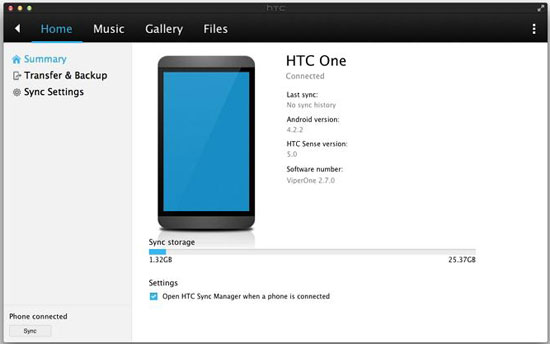
Passo 2. Importar músicas do iTunes para o HTC Sync Manager
Por padrão, quando o HTC One é detectado, todas as músicas no iTunes serão importadas para o HTC Sync Manager automaticamente. Há diferentes opções exibidas na parte superior da janela do programa. Basta clicar na aba "Música" > opção "Este computador" no lado esquerdo e você verá suas listas de reprodução que são importadas do seu computador.
Passo 3. Escolha a opção "Importar automaticamente"
A música do iTunes é salva no arquivo "iTunes Artwork Screen Saver". Se você não conseguir encontrá-lo, você pode tocar na opção "Exibição", que é exibida à esquerda da sua janela. Em seguida, marque a opção de "Importar automaticamente do iTunes para o HTC Sync Manager" no lado direito da janela.
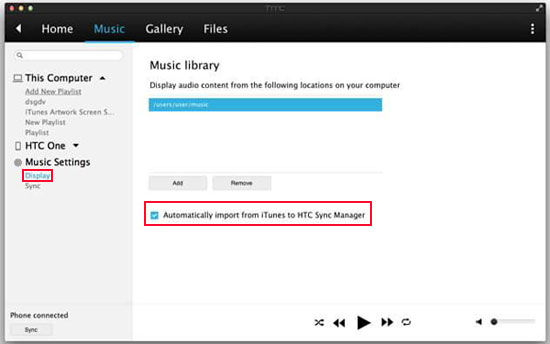
Passo 4. Sincronizar músicas do iTunes para HTC One
Navegue até a barra lateral esquerda, clique nas opções como Sincronizar > Marcar Sincronizar listas de reprodução selecionadas > Proteção de tela de arte do iTunes. Depois disso, você pode ir no canto inferior esquerdo da janela do programa para clicar no botão "Sincronizar".
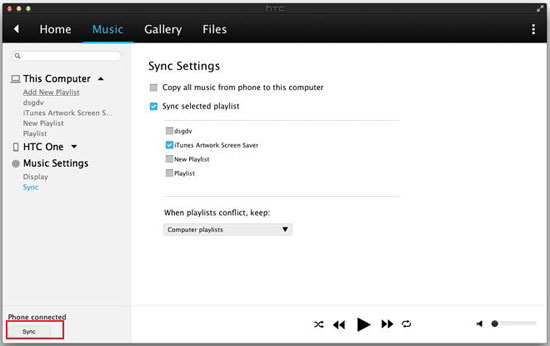
Acima estão as operações sobre como colocar música do iTunes para HTC One usando o HTC Sync Manager. Parece fácil, né? No entanto, ele não importa todas as músicas do iTunes para o telefone HTC. Se você quiser transferir listas de reprodução de música inteira do iTunes para HTC One, sugerimos que você continue lendo e pegar a outra ferramenta - Phone Transfer.
As pessoas também querem saber:
Como transferir músicas do Android para o iPod
Como transferir fotos do Samsung Galaxy para iPad
Como HTC Sync Manager, Phone Transfer também pode ser aplicado para transferir músicas do iTunes para HTC One. Ele permite que você transffer todas ou músicas selecionadas e listas de reprodução do iTunes para qualquer telefone Android com apenas um clique. Além disso, ele também permite que você transfira filmes, iTunes U, podcasts e programas de TV. Além do mais, Phone Transfer é capaz de transferir quaisquer dados entre telefones de plataforma diferentes, incluindo iPhone, Android, BlackBerry, telefone Windows , etc.
Mais recursos do Phone Transfer:
> Permite que você faça backup e restaure os dados do telefone livremente.
> Transfira contatos, mensagens de texto, fotos, vídeos, música, calendário, registros de chamadas, aplicativo, etc. entre dois telefones.
> Ser capaz de transferir dados entre Android e Android, Android e iPhone, Android e WinPhone, iPhone e iPhone, iPhone e WinPhone, etc.
> dados do telefone Delte se você tiver uma necessidade.
> Totalmente compatível com todas as versões do Windows e Mac.
> 100% seguro de usar e vem com uma interface intuitiva, estilo de design simples e limpo para tornar as coisas fáceis.
Se você tiver uma lista de reprodução de música no backup do iTunes, você pode seguir as etapas abaixo para transferir músicas do iTunes para o HTC One M10/M9/M8 usando a Transferência de telefone:
3 Passos para usar a transferência de telefone para transferir músicas do iTunes para HTC One:
Passo 1. Instalar e iniciar a Transferência de Telefone
Em primeiro lugar, baixe e instale o programa de transferência em seu computador seguindo as instruções na tela. Em seguida, inicie-o e você verá que há diferentes opções na interface inicial. Clique em "Restaurar de backups".

Passo 2. Conecte o telefone HTC ao computador
Depois de abrir a janela Restaurar, você pode escolher a opção "do arquivo de backup do iTunes". Em seguida, ligue o telemóvel HTC ao computador com um cabo USB. Permita a depuração USB no telefone se você não tiver feito isso antes.

Passo 3. Transferir músicas do iTunes para HTC
Depois que o HTC One foi detectado pelo programa, ele será exibido no lado direito da janela do programa. Você pode verificar a lista de reprodução de música a partir do backup do iTunes no lado esquerdo e clique no botão "Iniciar cópia" para iniciar a transferência de música do iTunes para HTC.

Como você pode ver, é conveniente usar o HTC Sync Manager ou Phone Transfer para fazer a transferência de música. No entanto, Phone Transfer faz melhor e mais fácil na transferência de arquivos de música do iTunes para HTC One. Além disso, ele suporta a transferência de outros tipos de arquivos e modelos de telefone. Portanto, sugerimos que você experimente o Phone Transfer.
Artigos relacionados:

 Transferência de telefone para telefone
Transferência de telefone para telefone
 2 maneiras de transferir músicas do iTunes para HTC One Desire 22/U20
2 maneiras de transferir músicas do iTunes para HTC One Desire 22/U20





